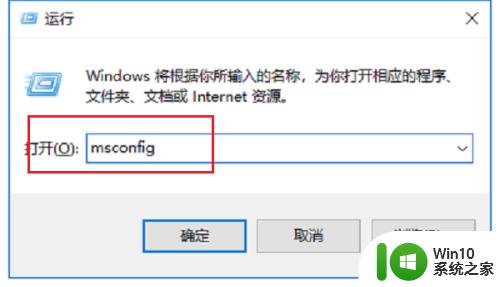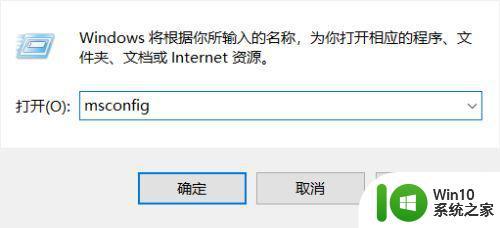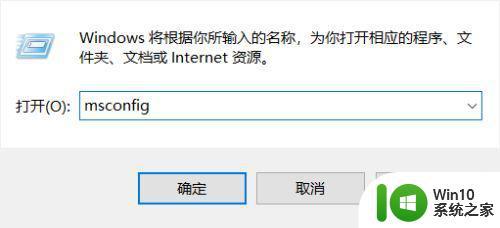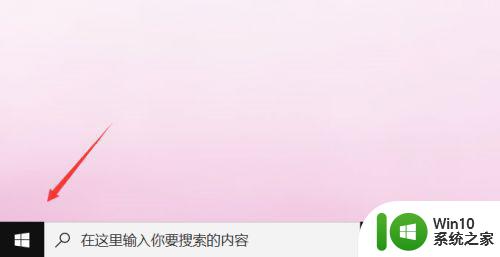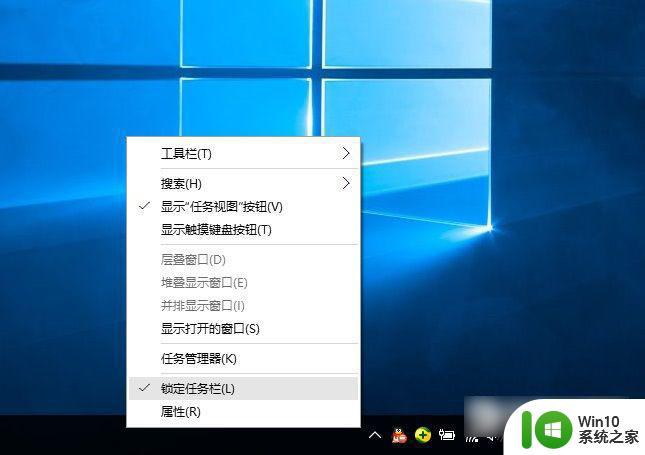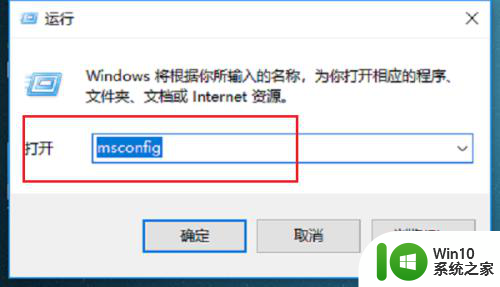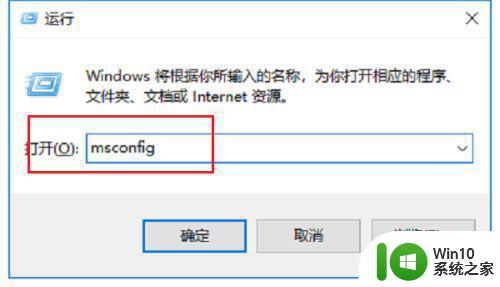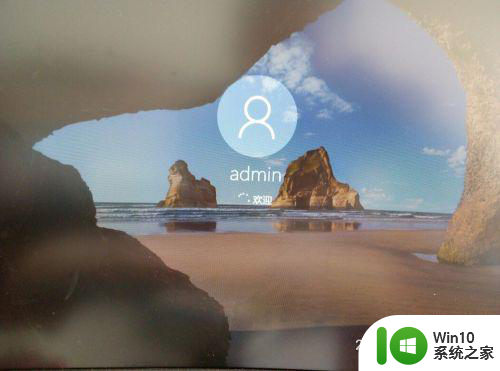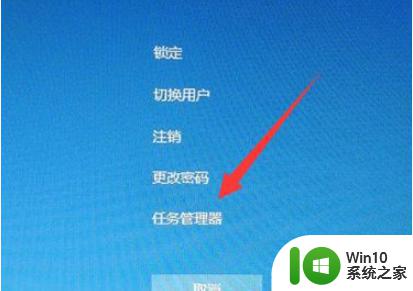win10鼠标卡顿转圈圈怎么解决 win10鼠标无法停止转圈圈的解决方法
更新时间:2023-06-25 08:35:17作者:yang
win10鼠标卡顿转圈圈怎么解决,Win10系统是目前被广泛使用的操作系统之一,但是在使用过程中可能会遇到一些问题,比如鼠标卡顿转圈圈的情况,当鼠标无法停止转圈圈时,这不仅会影响工作效率,还会让人感到烦躁。那么该如何解决这个问题呢?下面将为大家介绍几种可能的解决方法。
解决方法:
1、按win+R键,打开运行,输入“msconfig”,点击确定。
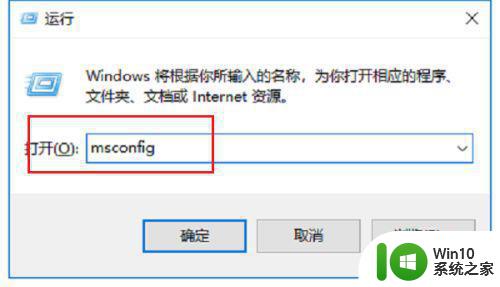
2、进去系统配置之后,点击工具,选择更改UAC设置,点击下方的启动,将滑块调到最低,点击确定进行保存,重启电脑,就解决了win10开机后鼠标右键一直在转圈圈的问题。
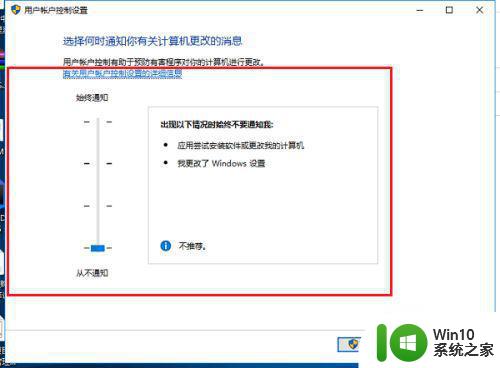
3、鼠标右键win10系统桌面此电脑,选择属性,进去之后,点击安全和维护,进去之后,点击更改用户账户控制设置
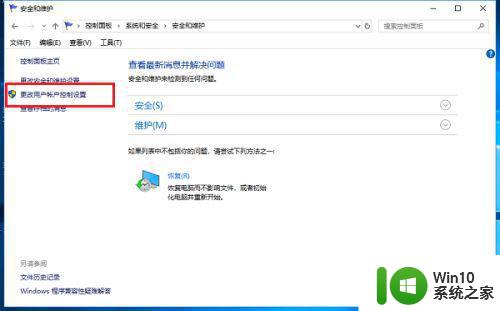
4、进去之后,点击更改用户账户控制设置,同样将滑块调到最低,保存就完成了。
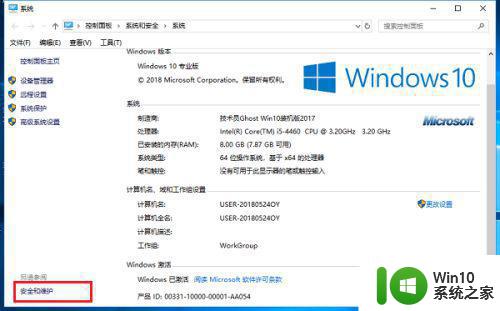
以上是解决win10鼠标卡顿转圈圈问题的所有内容,如果您遇到了这种问题,可以尝试根据我的方法来解决,希望对您有所帮助。